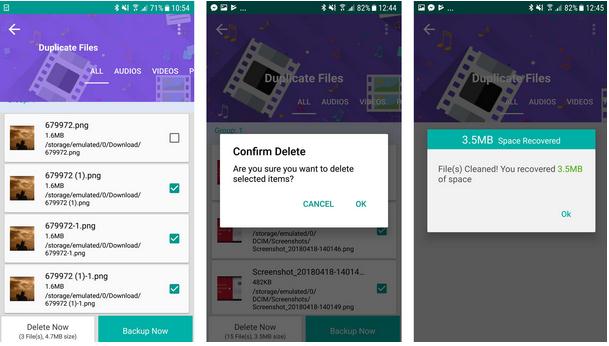Evitați mesajul temut „Spațiul de stocare este insuficient” pe dispozitivul vostru Android, prin eliminarea fișierelor duplicate. Vă prezentăm modalități rapide și ușoare de a șterge dublurile pe telefonul Android.
De-a lungul timpului, telefoanele Android se pot încărca cu diferite fișiere de care nu aveți nevoie. Acestea fură cel mai prețios spațiu de stocare, și chiar pot afecta performanța dispozitivului.
O modalitate de a reduce această dezordine este ștergerea oricăror fișiere duplicate, cum ar fi muzica, fotografii și alte lucruri, vă vom arăta un mod rapid de a face acest lucru pe smartphone sau pe tableta Android.
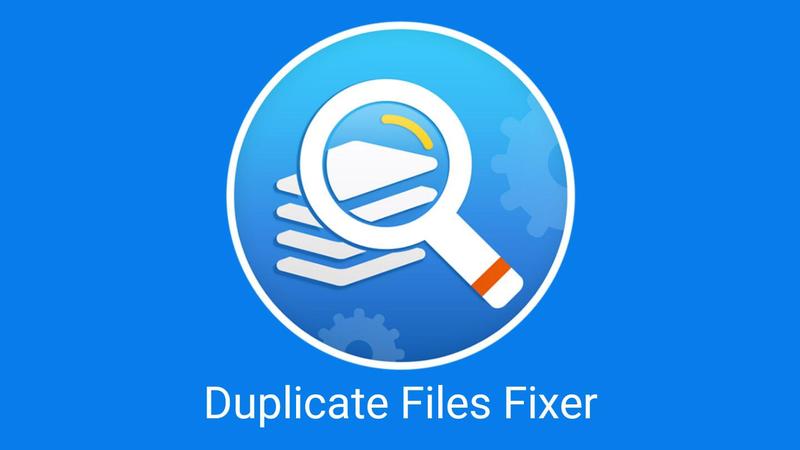
Conţinut
Cum șterg manual dublurile?
Modul cel mai evident pentru a elimina dublurile este să intri în aplicația File Manager (de obicei numit Files sau My Files) și să derulați lista până când le găsiți. Apoi, de obicei, trebuie să atingeți meniul, setările sau să selectați opțiunea (în funcție de dispozitivul Android pe care îl utilizați) să evidențiați fișierele și, în sfârșit, să atingeți opțiunea de ștergere.
Dacă aveți doar câteva fișiere de șters, atunci acesta este un mod perfect și sensibil pentru a șterge dublurile. Pentru cei care au colecții mai mari, recomandăm utilizarea unei aplicații, de care vom vorbi imediat.
Care este cea mai bună aplicație Android pentru a șterge dublurile?
Există câteva pe Magazinul Google Play și am recomanda programul Duplicate Files Fixer, deoarece este gratuit, de încredere și a mulțumit mulți utilizatori.
Rețineți că este întotdeauna o idee bună să faceți o copie de rezervă a dispozitivului înainte de a începe să ștergeți fișiere, așa că aruncați o privire la ghidul nostru Cum să creați copii de siguranță pentru Android pentru sfaturi despre cum se face acest lucru.
Descărcați, instalați și deschideți aplicația Duplicate Files Fixer. Există un ghid rapid cu privire la modul de utilizare a aplicației, deci aruncați o privire asupra acesteia apăsând pe Let’s Go și trecând prin diferite sfaturi. Când ați terminat, atingeți opțiunea Got It, Let’s Start din partea de jos.
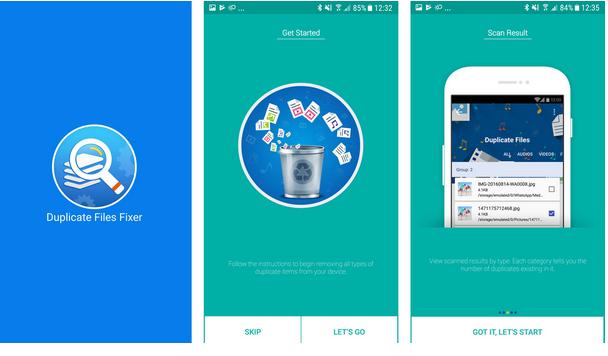
Vi se va solicita să acordați permisiunea ca aplicația să vă acceseze fotografiile, și fișierele pe care va trebui, pentru a elimina duplicatele. Apăsați Got It și veți fi duși la partea principală a interfeței.
Aici vedeți diferitele tipuri de fișiere pe care Duplicate Files Fixer le poate scana. Aveți posibilitatea să alegeți Audio, Video, Pictures sau Documents plus opțiunea Full Duplicate Scan din partea de jos, care va cuprinde toate tipurile.
Când v-ați decis, atingeți opțiunea Scan Now. Din nou, vi se va cere să acordați permisiunea de a accesa fișierele, așa că atingeți Allow and let the app do its thing.
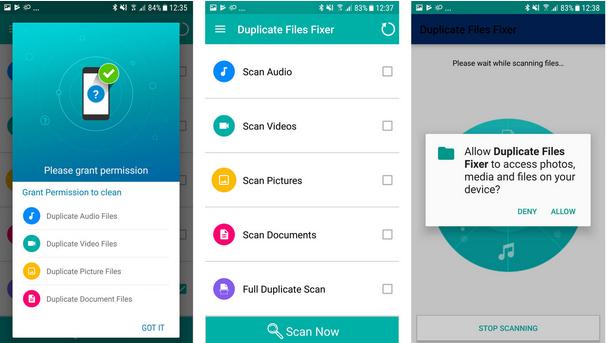
Odată ce scanarea este finalizată, veți primi o listă completă a duplicatelor. Puteți să le vizualizați în totalitate sau să glisați la stânga pentru a vă deplasa prin tipurile individuale de fișiere.
Fiecare duplicat este listat cu originalul, dar veți vedea că este selectată doar una dintre ele. Asigurați-vă că verificați în cazul în care au existat erori în timpul scanării.
Când sunteți mulțumit de selecție, aveți două opțiuni: Delete Now sau Backup Now. Ultimul va deschide Magazinul Google Play și va afișa o înregistrare pentru o aplicație de rezervă. Poți să te uiți la el dacă vrei, dar deocamdată vom rămâne cu ștergerea dublurilor.
Atingeți Delete Now, apoi confirmați decizia. Aplicația va elimina toate dublurile. Odată ce acest lucru este terminat, veți vedea o cutie care vă spune cât spațiu a fost salvat prin eliminarea duplicatelor.